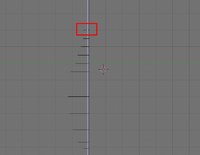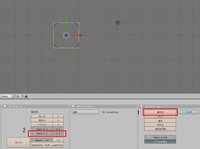2010年02月11日
Blender サーフェスでスプーン(その4)
引き続き サーフェスでスプーンです。
オブジェクトモードにし、Aキーを押し非選択モードにします。
スプーンオブジェクトをマウス右クリックで選択します(輪郭がピンクに)
AltキーとCキーを押してメッシュ変換します。
TABキーを押して編集モードにします。
テンキー1を押してサイドビューを変えます。
スプーンのおわんの部分の先端に分割線を挿入して面数を1024面にします。
先端部分を拡大します(3Dカーソルを近くでクリックしCキーを押します。マウススクロールまたはテンキー+、-で拡大縮小します。
CtrlキーとRキーを同時に押すと紫の横線が出ますのでテンキー1を押して1本にします。
マウス左クリックで確定します。

マウスを移動させて線分を下部に移動します。
所定の位置でマウス右クリックで確定します。

さらに先端を拡大します。
Altキーを押しながら マウス右クリックで線分を選択します。

Sキーを押したあとテンキー0を押して先端を閉じます。

矢印キーで位置を調整し、マウス右クリックで確定します。
反対側の柄の部分も閉じていきます。
Altキーを押しながら マウス右クリックで線分を選択します。

Sキーを押したあとテンキー0を押して先端を閉じます。

矢印キーで移動します。

マウス右クリックで確定します。
画面右上のFa:が1024であることを確認します。
UVセットアップを行います。
カーブで回転体のスカルプその8(UVセットアップ)を参考にします。
オブジェクモードで対象となるオブジェクトのみをマウス右クリックで選択してから「Add New」を押します。
UV変換します
カーブで回転体のスカルプその9(UV変換)を参考にします。

SLにアップします。
アップ時は「変形されたプリム」を選択します。
作成で「球」を選んで形状のタブで「スカルプト」を選んでアップした画像をトラッグします。
サイズX,Y,Zを調整します。

ちょっと うすっぺらなスプーンになっちゃいました^^;
オブジェクトモードにし、Aキーを押し非選択モードにします。
スプーンオブジェクトをマウス右クリックで選択します(輪郭がピンクに)
AltキーとCキーを押してメッシュ変換します。
TABキーを押して編集モードにします。
テンキー1を押してサイドビューを変えます。
スプーンのおわんの部分の先端に分割線を挿入して面数を1024面にします。
先端部分を拡大します(3Dカーソルを近くでクリックしCキーを押します。マウススクロールまたはテンキー+、-で拡大縮小します。
CtrlキーとRキーを同時に押すと紫の横線が出ますのでテンキー1を押して1本にします。
マウス左クリックで確定します。

マウスを移動させて線分を下部に移動します。
所定の位置でマウス右クリックで確定します。

さらに先端を拡大します。
Altキーを押しながら マウス右クリックで線分を選択します。

Sキーを押したあとテンキー0を押して先端を閉じます。

矢印キーで位置を調整し、マウス右クリックで確定します。
反対側の柄の部分も閉じていきます。
Altキーを押しながら マウス右クリックで線分を選択します。

Sキーを押したあとテンキー0を押して先端を閉じます。

矢印キーで移動します。

マウス右クリックで確定します。
画面右上のFa:が1024であることを確認します。
UVセットアップを行います。
カーブで回転体のスカルプその8(UVセットアップ)を参考にします。
オブジェクモードで対象となるオブジェクトのみをマウス右クリックで選択してから「Add New」を押します。
UV変換します
カーブで回転体のスカルプその9(UV変換)を参考にします。

SLにアップします。
アップ時は「変形されたプリム」を選択します。
作成で「球」を選んで形状のタブで「スカルプト」を選んでアップした画像をトラッグします。
サイズX,Y,Zを調整します。

ちょっと うすっぺらなスプーンになっちゃいました^^;
Posted by rikachann Aabye at 12:02│Comments(0)
│サーフェス(スプーン)